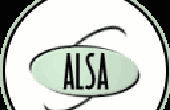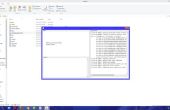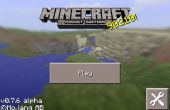Stap 4: Mumble-client configureren
















OK in deze stap hebt u een USB-microfoon aansluiten op je Raspberry Pi om te kunnen spreken met je kinderen via de server. Hebt u een USB-microfoon niet, misschien een webcamera met microfoon kan het werk doen, of u kunt Mumble alleen voor chat.
Open de Apps en kies Mumble. Een wizard wordt gestart en u moeten beantwoorden over de instellingen voor audio- en microfoon. Welke apparaten moet u gebruiken, het niveau van de audio en de microfoon, als u wilt indienen statistieken aan Mumble project enz. Antwoord op basis van uw instellingen.
Dan zal u gevraagd worden over certificaatverificatie & hebt u 3 opties:
- Automatische certificaataanvragen maken - dat uitkiezen
- Maak een nieuwe certificering
- Een certificaat importeren
Thats it. Bent u klaar en u kunt nu verbinding met de server. Omdat u de wizard om de Raspberry Pi waar de server is uitvoert, zal de client de server automatisch vinden. Tikken daarop, klik op ok, vul een gebruikersnaam in en klik op Ja om het servercertificaat te accepteren.
Ga nu naar een andere pc naar uw lokale systeem en installeer Mumble client, het uitvoeren van de wizard en de lokale server uit de Server -> Connect --> Add New... --> en geef een naam, IP-adres en de naam van een gebruiker.
Dit is een grappig een geweldige manier om te communiceren en te spelen met je kinderen en de Raspberry PI.
Veel plezier en check ook mijn andere instructables over Kano OS:
- Syncthing op Kano Os installeren
- Arduino ide 1.6.5 bij Kano OS installeren